So verwenden Sie Copilot in Outlook
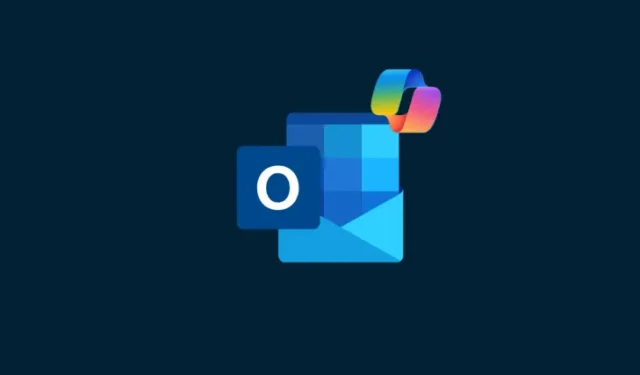
Wer ein Copilot-Abonnement erworben hat, findet den KI-Begleiter in nahezu jeder Microsoft 365-App. Outlook-Benutzer, die Schwierigkeiten haben, E-Mails von Grund auf neu zu schreiben oder lange Gespräche zu führen, werden Copilot als Lebensretter empfinden. Hier finden Sie alles, was Sie wissen müssen, um Copilot zu nutzen und Ihre Outlook-Fähigkeiten zu verbessern.
So verwenden Sie Copilot in Outlook
Mit Copilot in Outlook können Sie E-Mails zusammenfassen, E-Mails von Grund auf neu schreiben oder vorgefertigte E-Mails verbessern. So machen Sie alle drei.
E-Mails zusammenfassen
- Öffnen Sie in Outlook eine E-Mail, die Sie zusammenfassen möchten.
- Dann klicken Sie auf Zusammenfassung von Copilot über der E-Mail.
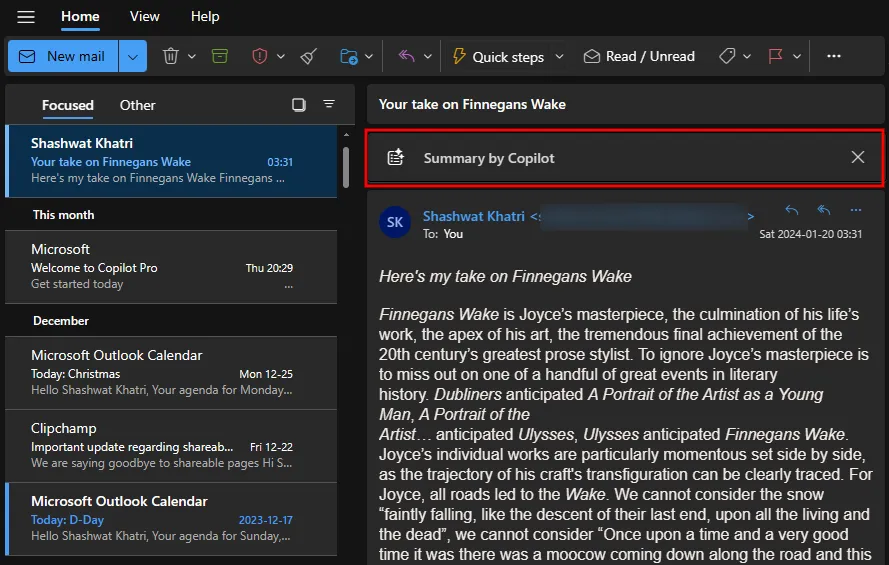
- Warten Sie, bis Copilot seine Zusammenfassung erstellt hat.
- Lesen Sie die gekürzte Version der E-Mail durch und erhalten Sie einen kurzen Überblick darüber, worum es in der Unterhaltung geht.
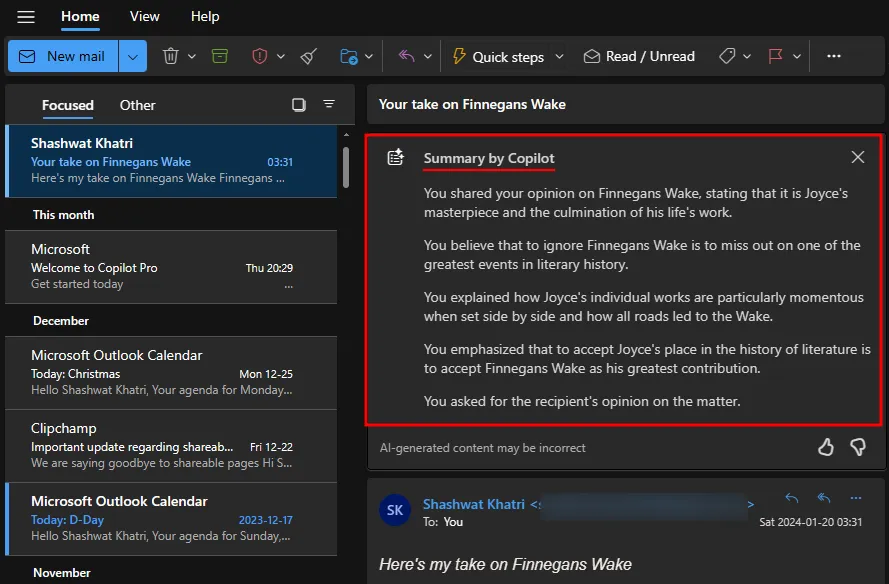
Verfassen Sie E-Mails mit Copilot
- Klicken Sie auf Neue E-Mail , um eine neue Konversation zu beginnen. Alternativ können Sie einen Entwurf öffnen oder auf eine laufende Konversation antworten.
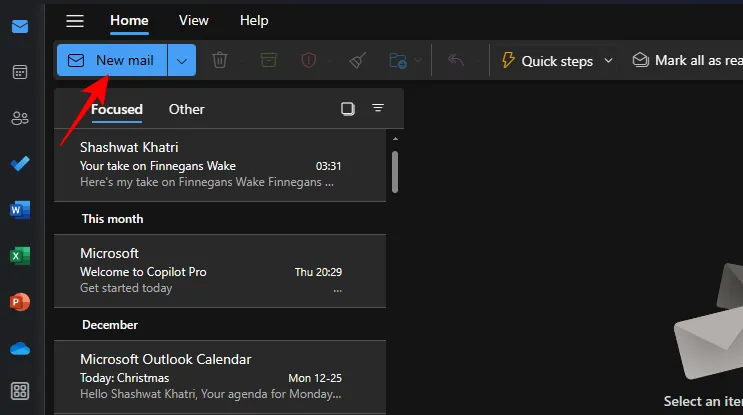
- Klicken Sie oben in der Symbolleiste auf das Symbol Copilot .
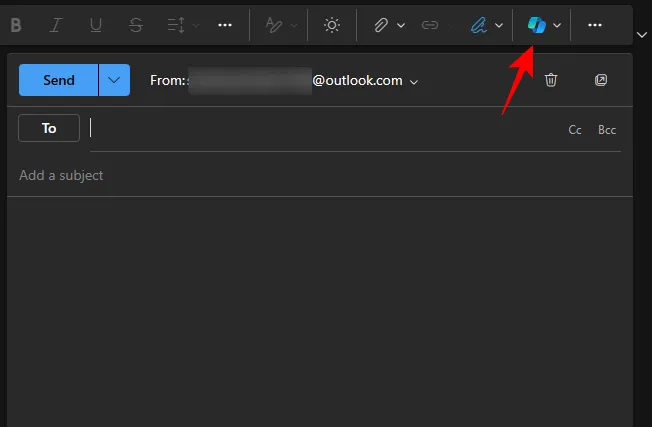
- Wählen Sie Entwurf mit Copilot.
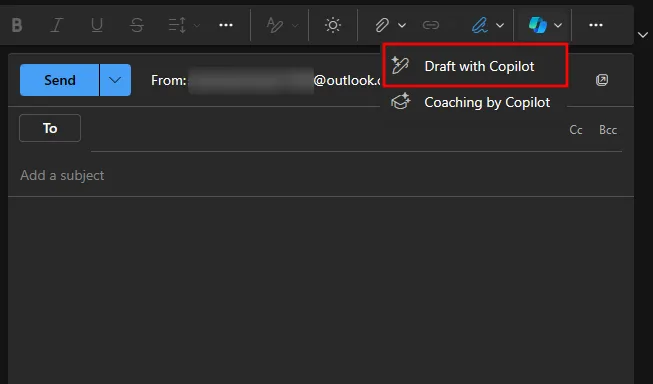
- Beschreiben Sie im Feld „Entwurf mit Copilot“, was Copilot schreiben soll.
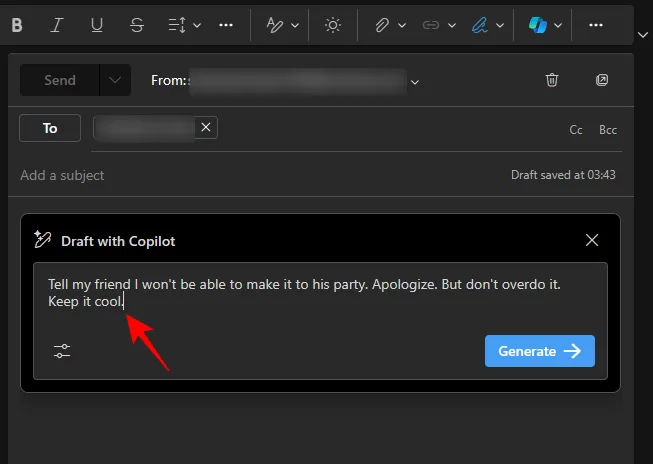
- Um den Ton und die Länge der E-Mail festzulegen, klicken Sie auf die Schaltfläche „Generierungsoptionen“.
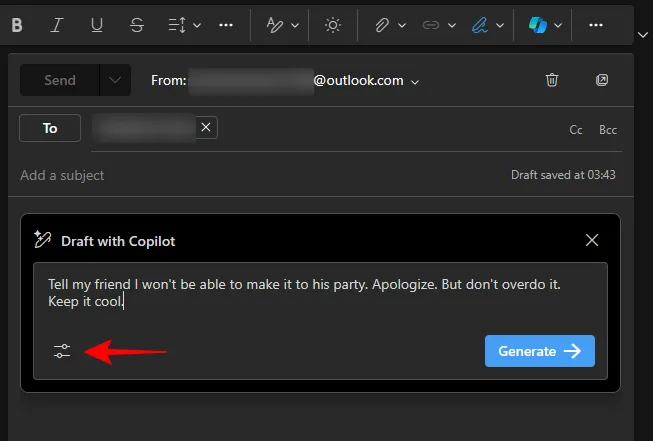
- Wählen Sie einen Ton und eine Länge.
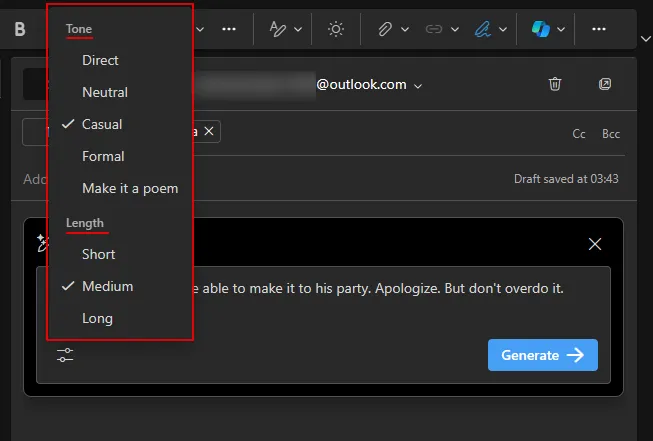
- Klicken Sie auf Generieren.
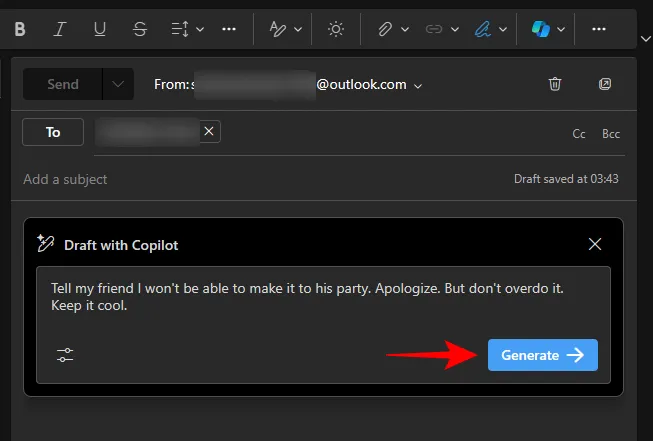
- Warten Sie, bis Copilot den Entwurf generiert hat.
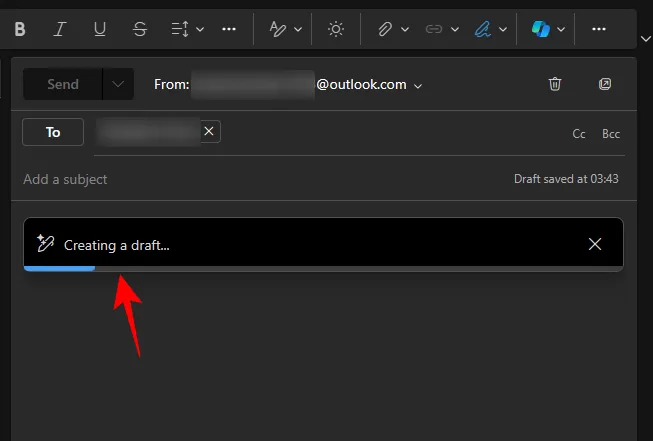
- Um Änderungen vorzunehmen, geben Sie diese in das Feld direkt unter dem Entwurf ein.
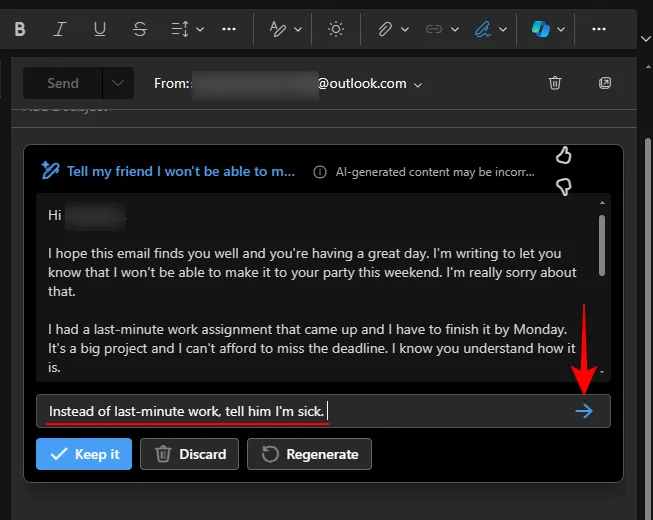
- Wenn Sie einen neuen Entwurf beginnen möchten, klicken Sie auf Neu generieren.
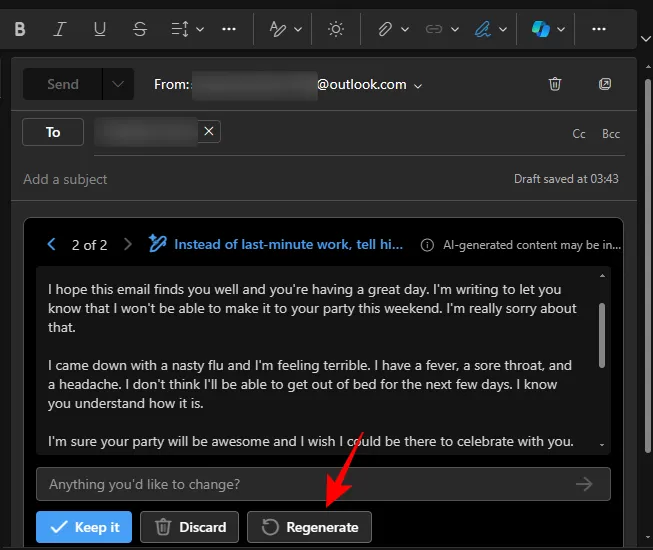
- Vergleichen Sie die verschiedenen Versionen mit < und > Optionen.
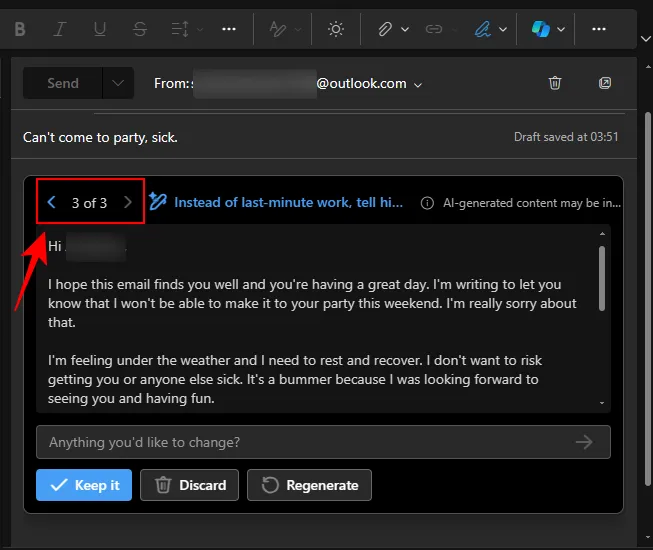
- Sobald Sie einen Entwurf haben, der Ihnen gefällt, wählen Sie Behalten.
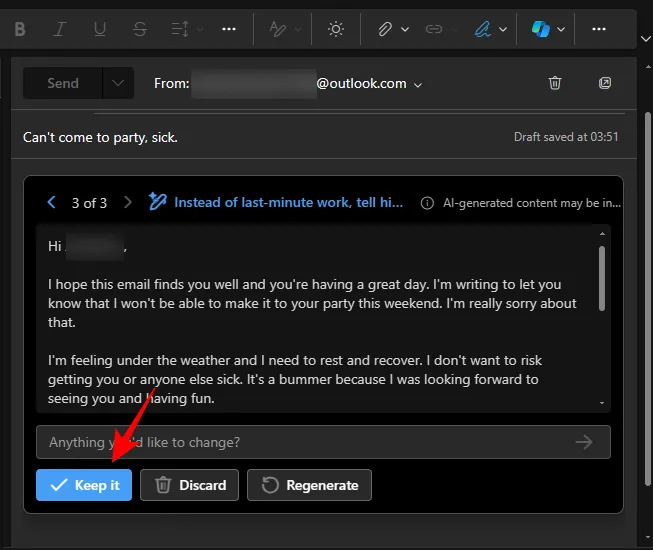
- Jetzt müssen Sie nur noch die E-Mail versenden.
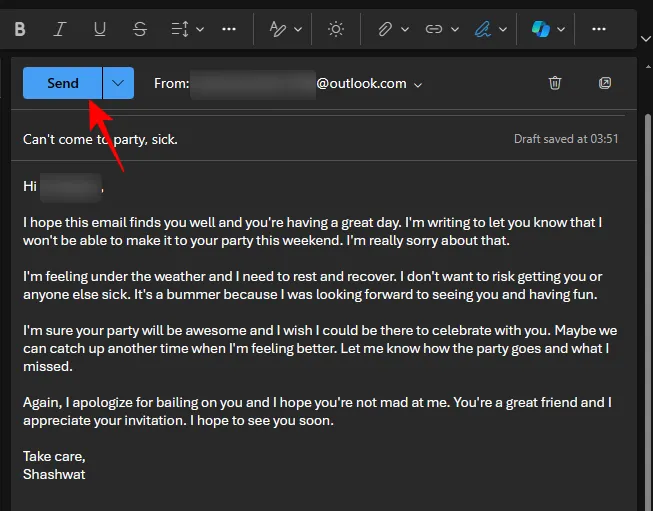
Erhalten Sie E-Mail-Vorschläge mit „Coaching by Copilot“
Neben dem Verfassen einer E-Mail von Grund auf können Sie sich von Copilot auch anhand einer E-Mail coachen lassen, die Sie bereits geschrieben haben. Copilot unterbreitet Ihnen Vorschläge, damit Ihre E-Mails bei der Übermittlung Ihrer Nachricht professioneller klingen. So geht’s:
- Beginnen Sie eine E-Mail und schreiben Sie mindestens 100 Wörter.
- Klicken Sie dann auf das Copilot-Symbol in der Symbolleiste oben und wählen Sie Coaching durch Copilot.
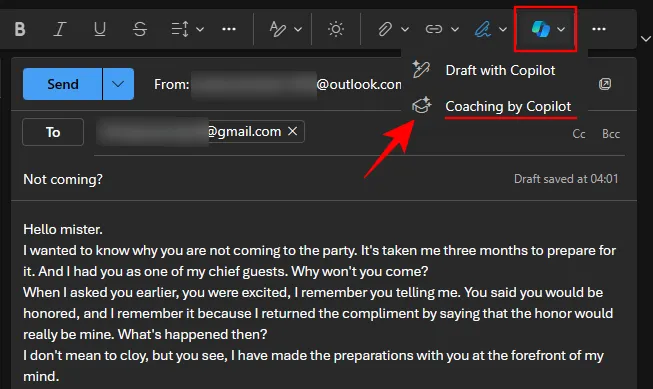
- Warten Sie, bis Copilot Ihre E-Mails analysiert.
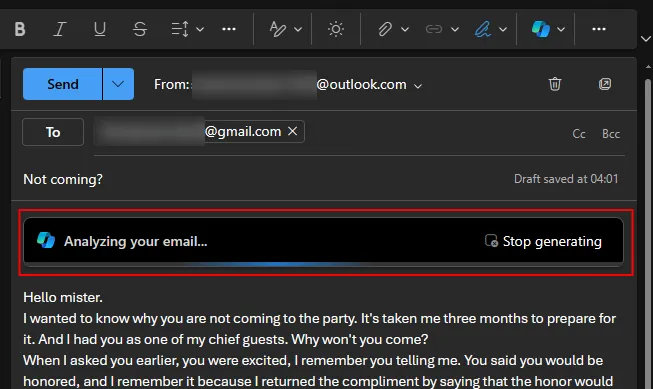
- Abhängig von Ihrem ursprünglichen Entwurf diagnostiziert Copilot Probleme und schlägt Änderungen vor.
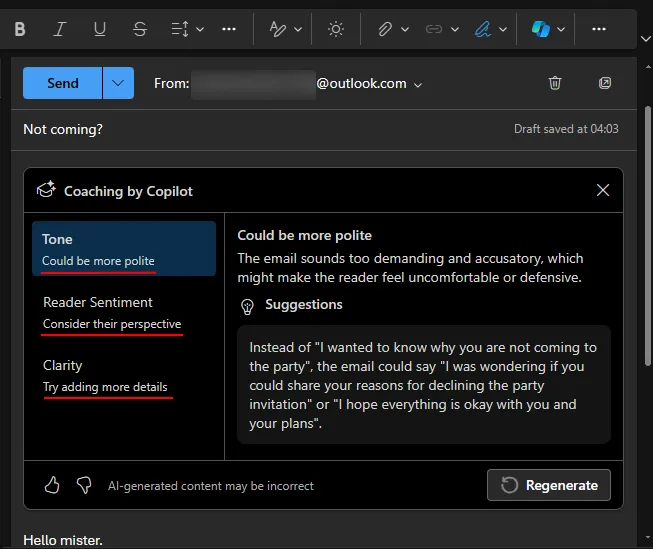
- Wenn Sie der Meinung sind, dass Copilot etwas übersehen oder missbraucht hat, klicken Sie auf Neu generieren, um neue Vorschläge zu erhalten.
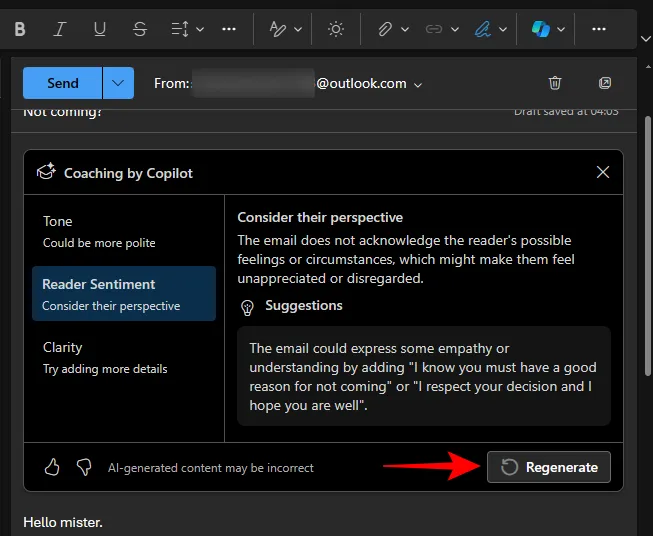
- Lesen Sie die vorgeschlagenen Änderungen durch und setzen Sie diejenigen um, die Sie für angemessen halten.
Coaching durch Copilot ist ein großartiges Tool, um nicht nur Ihre E-Mails effektiver zu gestalten, sondern auch das Schreiben von E-Mails an sich zu verbessern. Copilot-Benutzer tun gut daran, Coaching von Copilot zu nutzen und zu sehen, welche Wirkung ihre Worte haben können.
FAQ
Betrachten wir einige häufig gestellte Fragen zur Verwendung von Copilot in Outlook.
Ist Copilot im klassischen Outlook verfügbar?
Copilot ist nur im neuen Outlook für Windows verfügbar.
Funktioniert Copilot mit Gmail, wenn das Konto mit Outlook verknüpft ist?
Nein, Copilot funktioniert nicht mit Ihrem Gmail-Konto, selbst wenn es mit Outlook verknüpft ist. Copilot funktioniert nur mit Outlook-E-Mails.
Wir hoffen, dass Sie Copilot in Outlook verwenden konnten, um das Verfassen von E-Mails und das Zusammenfassen langer E-Mails zu verbessern. Bis zum nächsten Mal!



Schreibe einen Kommentar